系统之家Windows10系统设置垃圾文件清理教程
日期:2018-04-11 08:55 作者:笔记本之家 来源:www.luobowin10.com
Windows10云骑士一键重装版系统使用的时间一长,就会产生一些垃圾文件,而老桃毛官网系统的垃圾一般都是由临时文件构成的。为了加快系统运行速度,就需要时常清理这些垃圾文件,但这样还是有点麻烦。这次小编主要介绍Windows10系统设置垃圾文件清理教程,帮助大家节省时间。

这些文件一般都放在C:\Users\用户名\AppData\Local\Temp文件夹中,这里面的文件和文件夹可以放心删除(只要当前没有正在运行的任务)。想要进入temp文件夹,有个捷径:输入%tmp%后按回车就好。
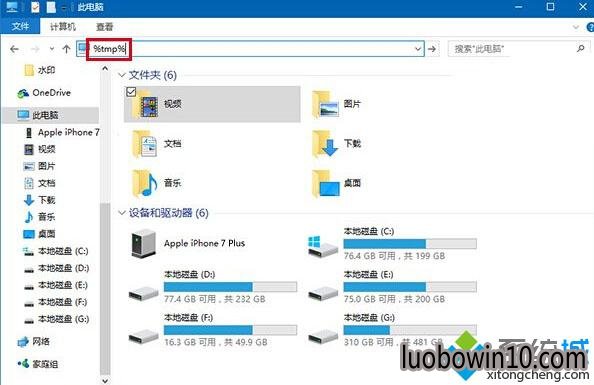
利用这个捷径,我们可以制作一个删除temp中内容的批处理文件。#f#
内容如下:
@echo off
del "%tmp%\*.*" /s /q /f
FOR /d %%p IN ("%tmp%\*.*") DO rmdir "%%p" /s /q
把上述文字复制粘贴到记事本中,保存为.bat文件即可,文件名自拟。然后可以移动到放到“启动”文件夹(运行中执行“shell:Startup”即可进入),这样每次开机后系统都是干净的;也可以设为计划任务,定时清除,详见《Windows10系统设置定时清空回收站的方法》。
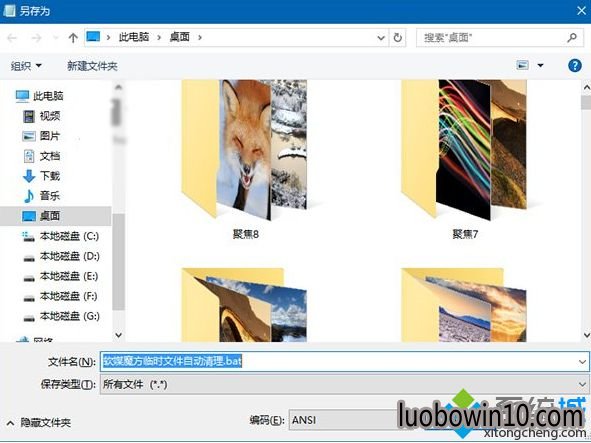
▲图片说明:保存为.bat文件
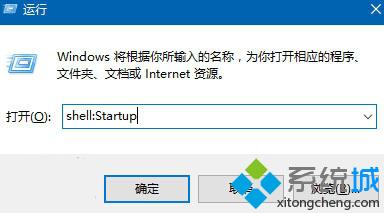
▲图片说明:在运行中执行shell:Startup
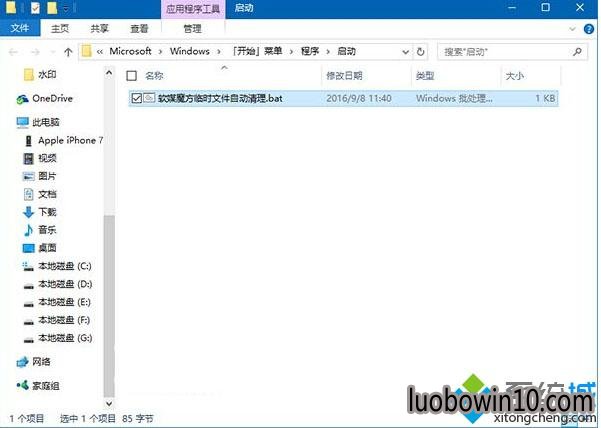
▲图片说明:添加到“启动”文件夹
如果你没时间手动建立文件,也可以直接下载小编制作好的文件:网盘下载
以上就是Windows10系统设置垃圾文件清理教程介绍了。感兴趣的朋友们,可以自己尝试看看
相关笔记本新闻资讯推荐
- win10系统任务栏无法锁定的处理步骤 2019-04-16
- win10系统修改注册表解决电脑总弹出error提示框问题的处理步骤 2019-04-14
- win10系统计算机未响应的图文办法 2019-04-16
- win10系统迅雷安装包点击无法打开安装或无效的图文技巧 2019-04-14
- win10系统待机断网的处理技巧 2019-04-16
- 电脑公司专业版微软推送Win101809RS5快速预览版17634镜像 2018-04-02
- win7系统恢复环境下选项丢失的修复方案 2019-03-05
- win10系统启动dota2游戏出现steam client not found的设置办法 2019-04-15
- win7系统启动黑屏错误0xc000025 BCd损坏故障的解决技巧 2019-03-16
- win10系统能上网但图标显示未连接的操作方案 2019-04-16
- win10系统iE脚本错误的设置办法 2019-04-15
- 秘招解决win10 32位系统开机画面异常 2018-08-19
- win7系统电脑隔一段时间就断网的解决方案 2019-02-28
- win10系统总是内存不足的办法介绍 2019-04-16
- win7系统频繁重启的设置方案 2019-02-26
- 巧妙解决win10 64位系统错误0x000006d18 2018-08-14
- 秋叶win8系统双击打不开jar文件怎么处理 2018-05-23
- win10系统唤醒睡眠功能时电脑黑屏的还原教程 2019-04-15
笔记本系统推荐
- 1笔记本Ghost Win10 x64(1809专业版)V2018.10(全网首发)
- 2笔记本Ghost win10x86 稳定纯净版v2019.05(自动激活)
- 3笔记本 Ghost Win10 64位 纯净版 v2016.06(自动激活)
- 4笔记本Ghost Win10 32位 万能纯净版v2018.03(免激活)
- 5笔记本Ghost win10x86 最新纯净版2019.03月(永久激活)
- 6笔记本Ghost Win10 X32位 快速装机版V201701(绝对激活)
- 7雨林木风 64位win7免激活旗舰版v2022.10
- 8笔记本Ghost Win10 x64 好用纯净版V2019.02月(永久激活)
笔记本新闻资讯排行
- win10系统突然变成xp界面的处理技巧 2019-04-15
- Win10 u青菜系统下载查看驱动是否完全安装的技巧 2018-03-03
- win10系统笔记本刷完bios黑屏的图文办法 2019-04-15
- win10系统网络适配器打不开的修复技巧 2019-04-14
- win10系统安装sQL server提示重新启动计算机失败 2019-04-15
- 剖析win10旗舰版系统桌面文件夹没有法被创建 2018-08-02
- win10系统笔记本电脑光驱打不开的技巧介绍 2019-04-13
- win10系统看不了GiF图片的解决技巧 2019-04-14
- win7系统系统U盘格式化失败的恢复方法 2019-02-23
- win10系统下sfcscannow命令的使用方法 2018-12-22
 笔记本系统之家
笔记本系统之家






